Sostituire la centralina E4000 (SG5800)
 Suggerisci modifiche
Suggerisci modifiche


Potrebbe essere necessario sostituire il controller E4000 se non funziona in modo ottimale o se è guasto.
Assicurarsi di disporre di quanto segue:
-
Un controller sostitutivo con lo stesso numero di parte del controller che si sta sostituendo.
Non fare affidamento sulle istruzioni e-Series per sostituire un controller nell'appliance StorageGRID, perché le procedure non sono le stesse. -
Un braccialetto antistatico o sono state prese precauzioni antistatiche.
-
Etichette per identificare ciascun cavo collegato al controller.
-
Autorizzazioni di accesso specifiche.
-
È necessario accedere a Grid Manager utilizzando un "browser web supportato".
-
Accesso a Gestione sistema SANtricity:
-
Da Gestione griglia, selezionare NODI > appliance node > Gestione sistema SANtricity. Le informazioni sulla centralina si trovano su "Scheda Gestore di sistema di SANtricity" .
-
Puntare un browser nella stazione di gestione al nome di dominio o all'indirizzo IP del controller.
-
È possibile determinare se si dispone di un contenitore del controller guasto in due modi:
-
Un avviso di Grid Manager indica un guasto allo storage controller e il responsabile del ripristino (o il responsabile del sistema di SANtricity) indica la sostituzione del controller.
-
Il LED di attenzione ambra sul controller è acceso, a indicare che il controller è guasto.
Il nodo di storage dell'appliance non sarà accessibile quando si sostituisce il controller. Se il controller della serie E4000 funziona a sufficienza, è possibile "Impostare l'apparecchio SG5800 in modalità di manutenzione".
Fase 1: Preparazione alla sostituzione del controller
Preparare la sostituzione di un contenitore di controller salvando la chiave di sicurezza del disco, eseguendo il backup della configurazione e raccogliendo i dati di supporto. Quindi, è possibile interrompere le operazioni di i/o dell'host e spegnere lo shelf del controller.
-
Se possibile, prendere nota della versione del software SANtricity OS attualmente installata sul controller. Aprire Gestione di sistema di SANtricity e selezionare supporto › Centro di aggiornamento › Visualizza inventario software e firmware.
-
Prendere nota della versione di NVSRAM attualmente installata.
-
Se la funzione Drive Security è attivata, assicurarsi che esista una chiave salvata e di conoscere la password richiesta per l'installazione.
Possibile perdita di accesso ai dati — se tutte le unità nell'array di archiviazione sono abilitate per la protezione, il nuovo controller non sarà in grado di accedere all'array di archiviazione fino a quando non si sbloccano le unità protette utilizzando l'interfaccia CLI. Per ulteriori informazioni sull'interfaccia CLI, consultare la "Documentazione di e-series". Per salvare la chiave (potrebbe non essere possibile, a seconda dello stato del controller):
-
Da Gestione di sistema di SANtricity, selezionare Impostazioni › sistema.
-
In Drive Security key management (Gestione chiavi di sicurezza unità), selezionare Backup Key (chiave di backup).
-
Nei campi Definisci password/Inserisci nuova password, immettere e confermare una password per questa copia di backup.
-
Fare clic su Backup.
-
Registrare le informazioni sulla chiave in una posizione sicura, quindi fare clic su Chiudi.
-
-
Eseguire il backup del database di configurazione dello storage array utilizzando Gestione di sistema di SANtricity.
Se si verifica un problema durante la rimozione di un controller, è possibile utilizzare il file salvato per ripristinare la configurazione. Il sistema salva lo stato corrente del database di configurazione RAID, che include tutti i dati per i gruppi di volumi e i pool di dischi sul controller.
-
Da System Manager:
-
Selezionare Support › Support Center › Diagnostics.
-
Selezionare Collect Configuration Data (raccolta dati di configurazione).
-
Fare clic su Collect.
Il file viene salvato nella cartella Download del browser con il nome configurationData-<arrayName>-<dateTime>.7z.
-
-
In alternativa, è possibile eseguire il backup del database di configurazione utilizzando il seguente comando CLI:
save storageArray dbmDatabase sourceLocation=onboard contentType=all file="filename";
-
-
Raccogliere i dati di supporto per lo storage array utilizzando Gestione di sistema di SANtricity.
Se si verifica un problema durante la rimozione di un controller, è possibile utilizzare il file salvato per risolvere il problema. Il sistema salva i dati di inventario, stato e performance relativi all'array di storage in un singolo file.
-
Selezionare Support › Support Center › Diagnostics.
-
Selezionare Collect Support Data.
-
Fare clic su Collect.
Il file viene salvato nella cartella Download del browser con il nome support-data.7z.
-
Passo 2: Mettere il controller offline
Portare il controller fuori linea e verificare che tutte le operazioni siano state completate.
-
Se l'appliance StorageGRID è in esecuzione in un sistema StorageGRID, "mettete l'apparecchio in modalità di manutenzione".
-
Se la centralina E4000 funziona in modo sufficiente per consentire un arresto controllato, verificare che tutte le operazioni siano state completate.
-
Attendere che i dati presenti nella memoria cache vengano scritti sui dischi.
Il LED verde cache Active (cache attiva) sul retro del controller è acceso quando i dati memorizzati nella cache devono essere scritti sui dischi. Attendere che il LED si spenga.
-
Dalla home page di Gestione sistema SANtricity, selezionare Visualizza operazioni in corso.
-
Confermare che tutte le operazioni sono state completate prima di passare alla fase successiva.
-
-
Spegnere entrambi gli interruttori di alimentazione sullo shelf del controller.
-
Attendere che tutti i LED sullo shelf del controller si spenga.
Fase 3: Rimuovere il contenitore della centralina E4000
Rimuovere un filtro a carboni attivi della centralina E4000.
-
Indossare un braccialetto ESD o adottare altre precauzioni antistatiche.
-
Etichettare ciascun cavo collegato al contenitore del controller.
-
Scollegare tutti i cavi dal contenitore del controller.
Per evitare prestazioni degradate, non attorcigliare, piegare, pizzicare o salire sui cavi. -
Premere il fermo sulla maniglia della camma fino a sganciarla, aprire completamente la maniglia della camma per sganciare il contenitore della centralina dalla piastra centrale, quindi, con due mani, estrarre il contenitore della centralina dal telaio.
-
Posizionare il controller su una superficie piana e priva di scariche elettrostatiche con il coperchio rimovibile rivolto verso l'alto.
-
Aprire il coperchio premendo i pulsanti blu sui lati del contenitore del controller per rilasciare il coperchio, quindi ruotare il coperchio verso l'alto e verso l'esterno del contenitore del controller.
Fase 4: Determinare le parti da trasferire alla centralina sostitutiva
Il controller sostitutivo potrebbe essere fornito con componenti preinstallati. Determinare quali parti devono essere trasferite al contenitore della centralina di ricambio.
-
Posizionare il controller sostitutivo su una superficie piana e priva di elettricità statica con il coperchio rimovibile rivolto verso l'alto.
-
Aprire il coperchio premendo i pulsanti blu sui lati del contenitore del controller per rilasciare il coperchio, quindi ruotare il coperchio verso l'alto e verso l'esterno del contenitore del controller.
-
Determinare se il controller sostitutivo contiene una batteria e/o DIMM. In caso contrario, reinstallare il coperchio del controller e passare a. Fase 8: Sostituire la centralina. Altrimenti:
-
Se il controller sostitutivo non include una batteria o un modulo DIMM, passare a. Fase 5: Rimuovere la batteria.
-
Se il controller sostitutivo include una batteria ma non un modulo DIMM, passare a. Fase 6: Spostare i DIMM.
-
Fase 5: Rimuovere la batteria
Rimuovere la batteria dalla centralina danneggiata e installarla nella centralina di ricambio.
-
Rimuovere la batteria dal contenitore della centralina:
-
Premere il pulsante blu sul lato del contenitore della centralina.
-
Far scorrere la batteria verso l'alto finché non si libera dalle staffe di supporto, quindi estrarre la batteria dal contenitore della centralina.
-
Scollegare la spina della batteria premendo il fermaglio posto sulla parte anteriore della spina della batteria per sganciarla dalla presa, quindi scollegare il cavo della batteria dalla presa.
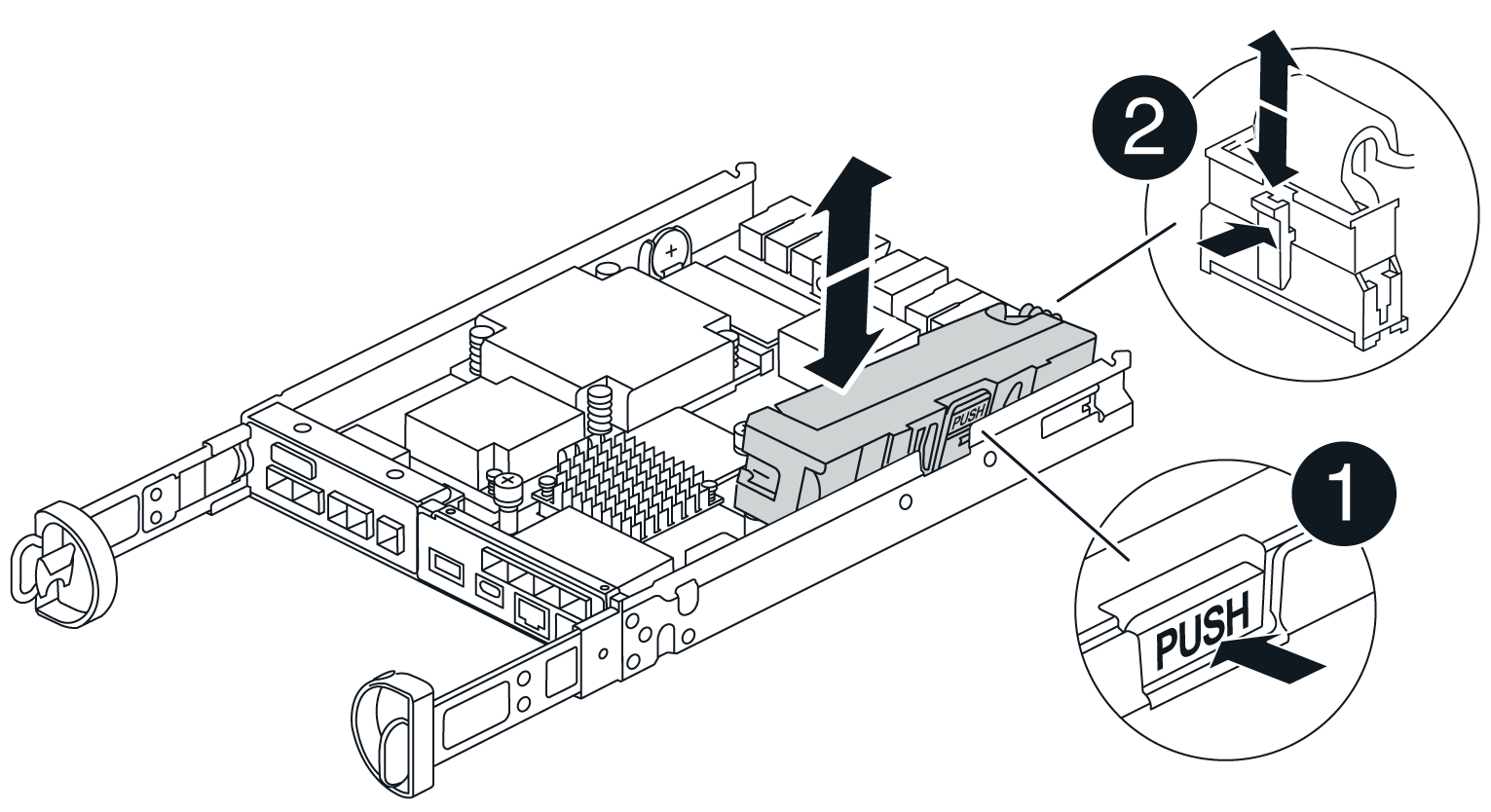

Linguetta di rilascio della batteria

Connettore di alimentazione della batteria
-
-
Spostare la batteria sul contenitore della centralina di ricambio:
-
Allineare la batteria alle staffe di supporto sulla parete laterale in lamiera, ma non collegarla. Si collegherà quando gli altri componenti verranno spostati nel contenitore della centralina di ricambio.
-
-
Se il controller sostitutivo dispone di moduli DIMM preinstallati, passare a. Fase 7: Installare la batteria. In caso contrario, passare alla fase successiva.
Fase 6: Spostare i DIMM
Rimuovere i moduli DIMM dal contenitore del controller danneggiato e installarli nel contenitore del controller sostitutivo.
-
Individuare i moduli DIMM sul contenitore del controller.
Annotare la posizione del DIMM negli zoccoli in modo da poter inserire il DIMM nella stessa posizione nel contenitore del controller sostitutivo e con l'orientamento corretto. Rimuovere i moduli DIMM dal contenitore del controller danneggiato: -
Estrarre il modulo DIMM dal relativo slot spingendo lentamente verso l'esterno le due linguette di espulsione dei moduli DIMM su entrambi i lati del modulo DIMM.
Il DIMM ruota leggermente verso l'alto.
-
Ruotare il modulo DIMM fino in fondo, quindi estrarlo dallo zoccolo.
Tenere il modulo DIMM per i bordi in modo da evitare di esercitare pressione sui componenti della scheda a circuiti stampati del modulo DIMM. 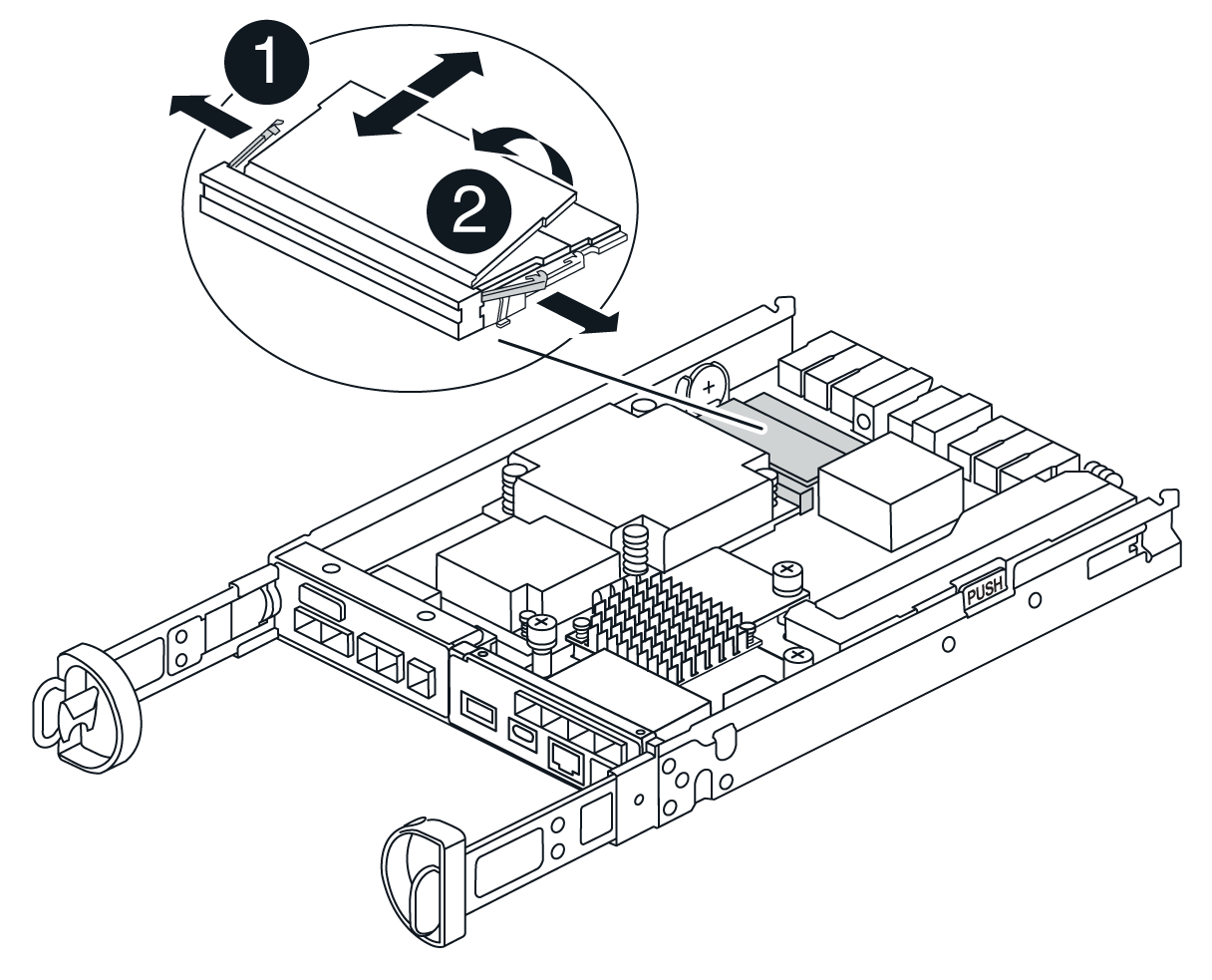

Schede di espulsione DIMM

DIMM
-
-
Verificare che la batteria non sia collegata al contenitore della centralina di ricambio.
-
Installare i DIMM nel controller sostitutivo nello stesso punto in cui si trovavano nel controller compromesso:
-
Spingere con cautela, ma con decisione, il bordo superiore del DIMM fino a quando le linguette dell'espulsore non scattano in posizione sulle tacche alle estremità del DIMM.
Il DIMM si inserisce saldamente nello slot, ma dovrebbe essere inserito facilmente. In caso contrario, riallineare il DIMM con lo slot e reinserirlo.
Esaminare visivamente il DIMM per verificare che sia allineato in modo uniforme e inserito completamente nello slot. -
-
Ripetere questa procedura per l'altro DIMM.
-
Se la centralina sostitutiva è dotata di una batteria preinstallata, passare a. Fase 8: Sostituire la centralina. In caso contrario, passare alla fase successiva.
Fase 7: Installare la batteria
Installare la batteria nel contenitore del controller di ricambio.
-
Inserire nuovamente la spina batteria nella presa sul contenitore della centralina.
Assicurarsi che la spina sia bloccata nella presa della batteria sulla scheda madre.
-
Allineare la batteria alle staffe di supporto sulla parete laterale in lamiera.
-
Far scorrere la batteria verso il basso fino a quando il dispositivo di chiusura della batteria non si aggancia e scatta nell'apertura sulla parete laterale.
-
Rimontare il coperchio del contenitore della centralina e bloccarlo in posizione.
Fase 8: Sostituire la centralina
Installare il controller sostitutivo e verificare che il nodo sia rientrato nella griglia.
-
Installare il controller sostitutivo nell'appliance.
-
Capovolgere il controller, in modo che il coperchio rimovibile sia rivolto verso il basso.
-
Con la maniglia della camma in posizione aperta, far scorrere il controller fino in fondo nell'apparecchio.
-
Spostare la maniglia della camma verso sinistra per bloccare il controller in posizione.
-
Sostituire i cavi.
-
Alimentazione sullo shelf del controller.
-
Attendere il riavvio del controller E4000.
-
Determinare come assegnare un indirizzo IP al controller sostitutivo.
La procedura per l'assegnazione di un indirizzo IP al controller sostitutivo dipende dal fatto che la porta di gestione sia stata collegata a una rete con un server DHCP e che tutte le unità siano protette.
Se la porta di gestione 1 è connessa a una rete con un server DHCP, il nuovo controller otterrà il proprio indirizzo IP dal server DHCP. Questo valore potrebbe essere diverso dall'indirizzo IP del controller originale.
-
-
Se lo storage array dispone di dischi sicuri, importare la chiave di sicurezza del disco; in caso contrario, passare alla fase successiva. Seguire la procedura appropriata riportata di seguito per un array di storage con tutti i dischi sicuri o una combinazione di dischi sicuri e non sicuri.
Dischi non sicuri sono dischi non assegnati, dischi hot spare globali o dischi che fanno parte di un gruppo di volumi o di un pool non protetti dalla funzione Drive Security. Le unità sicure sono unità che fanno parte di un gruppo di volumi o pool di dischi protetti utilizzando Drive Security. -
Solo dischi protetti (non dischi non sicuri):
-
Accedere all'interfaccia a riga di comando (CLI) dello storage array. Per ulteriori informazioni sull'interfaccia CLI, consultare la "Documentazione di e-series".
-
Caricare l'NVSRAM simplex appropriato sul controller.
Ad esempio:
download storageArray NVSRAM file=\"N4000-881834-SG4.dlp\" forceDownload=TRUE; -
Confermare che il controller sia ottimale dopo aver caricato NVSRAM simplex.
-
Se si utilizza la gestione esterna delle chiavi di protezione, "impostare la gestione esterna delle chiavi sul controller".
-
Se si utilizza la gestione della chiave di protezione interna, immettere il seguente comando per importare la chiave di protezione:
import storageArray securityKey file="C:/file.slk" passPhrase="passPhrase";
dove:
-
C:/file.slkrappresenta il percorso della directory e il nome della chiave di sicurezza del disco -
passPhraseÈ la password necessaria per sbloccare il file dopo l'importazione della chiave di sicurezza, il controller si riavvia e il nuovo controller adotta le impostazioni salvate per l'array di storage.
-
-
Passare alla fase successiva per verificare che il nuovo controller sia ottimale.
-
-
Combinazione di dischi sicuri e non sicuri:
-
Raccogliere il bundle di supporto e aprire il profilo dello storage array.
-
Individuare e registrare tutte le posizioni delle unità non sicure, che si trovano nel pacchetto di supporto.
-
Spegnere il sistema.
-
Rimuovere le unità non sicure.
-
Sostituire il controller.
-
Accendere il sistema e attendere che il display a sette segmenti visualizzi il numero del vassoio.
-
Da Gestione di sistema di SANtricity, selezionare Impostazioni › sistema.
-
Nella sezione Security Key Management (Gestione chiave di sicurezza), selezionare Create/Change Key (Crea/Cambia chiave) per creare una nuova chiave di sicurezza.
-
Selezionare Unlock Secure Drives per importare la chiave di sicurezza salvata.
-
Eseguire
set allDrives nativeStateComando CLI. -
Il controller si riavvia automaticamente.
-
Attendere che il controller si avvii e che il display a sette segmenti visualizzi il numero del vassoio o un L5 lampeggiante.
-
Spegnere il sistema.
-
Reinstallare le unità non sicure.
-
Ripristinare il controller utilizzando Gestione di sistema di SANtricity.
-
Accendere il sistema e attendere che il display a sette segmenti visualizzi il numero del vassoio.
-
Passare alla fase successiva per verificare che il nuovo controller sia ottimale.
-
-
-
Se durante questa procedura l'apparecchio è stato impostato in modalità di manutenzione, riportarlo in modalità di funzionamento normale. Dal programma di installazione dell'appliance StorageGRID, selezionare Avanzate > Riavvia controller, quindi selezionare Riavvia in StorageGRID.
-
Durante il riavvio, monitorare lo stato del nodo per determinare quando si è riconentrato nella griglia.
L'apparecchio si riavvia e si ricongiunge alla griglia. Questo processo può richiedere fino a 20 minuti.
-
Conferma che il riavvio è completo e che il nodo si è riunito alla griglia:
-
Nel Grid Manager, seleziona NODI.
-
Verificare che il nodo dell'appliance abbia uno stato normale (icona del segno di spunta verde
 a sinistra del nome del nodo), che indica che non ci sono avvisi attivi e che il nodo è connesso alla rete.
a sinistra del nome del nodo), che indica che non ci sono avvisi attivi e che il nodo è connesso alla rete.
-
-
Da Gestore di sistema di SANtricity, verificare che il nuovo controller sia ottimale.
-
Selezionare hardware.
-
Per lo shelf del controller, selezionare Mostra retro dello shelf.
-
Selezionare il contenitore del controller sostituito.
-
Selezionare Visualizza impostazioni.
-
Verificare che lo stato * del controller sia ottimale.
-
Se lo stato non è ottimale, evidenziare il controller e selezionare posiziona online.
-
-
Raccogliere i dati di supporto per lo storage array utilizzando Gestione di sistema di SANtricity.
-
Selezionare Support › Support Center › Diagnostics.
-
Selezionare Collect Support Data.
-
Fare clic su Collect.
Il file viene salvato nella cartella Download del browser con il nome support-data.7z.
-
Dopo aver sostituito il componente, restituire il componente guasto a NetApp, come descritto nelle istruzioni RMA fornite con il kit. Vedere " di restituzione della parte; sostituzioni" per ulteriori informazioni.




